本文属于机器翻译版本。若本译文内容与英语原文存在差异,则一律以英文原文为准。
创建笔记本实例
重要
允许 Amazon SageMaker Studio 或 Amazon SageMaker Studio Classic 创建亚马逊 SageMaker资源的自定义 IAM 策略还必须授予向这些资源添加标签的权限。之所以需要为资源添加标签的权限,是因为 Studio 和 Studio Classic 会自动为创建的任何资源添加标签。如果 IAM 策略允许 Studio 和 Studio Classic 创建资源但不允许标记,则在尝试创建资源时可能会出现 AccessDenied “” 错误。有关更多信息,请参阅 提供标记 A SageMaker I 资源的权限。
Amazon 亚马逊 A SageMaker I 的托管策略授予创建 SageMaker 资源的权限已经包括在创建这些资源时添加标签的权限。
创建包含预安装环境的 Jupyter 笔记本,其中带有默认 Anaconda 安装和 Python3。
创建 Jupyter 笔记本
打开 Amazon A SageMaker I 控制台,网址为https://console.aws.amazon.com/sagemaker/
。 -
要打开一个运行中的笔记本实例,可选择其名称旁边的打开。将显示 Jupyter 笔记本服务器页面:
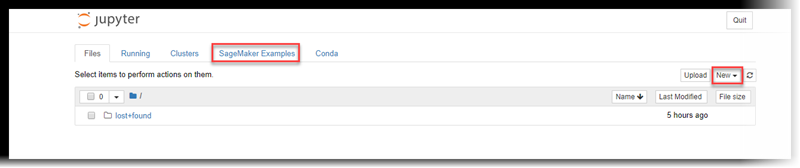
-
要创建笔记本,可依次选择文件、新建和 conda_python3。
-
为笔记本命名。
下一个步骤
获取 Amazon SageMaker AI Boto 3 客户端